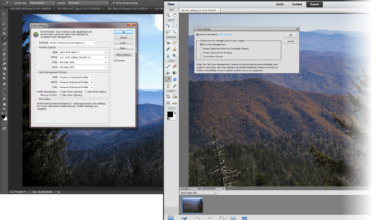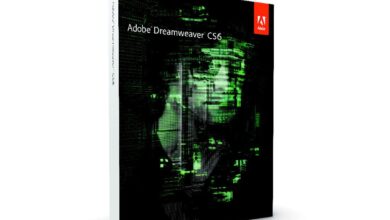Le terme « High Dynamic Range » (HDR) désigne une technique d’imagerie qui offre une gamme de luminosité plus large que la photographie numérique standard. Autrement dit, la HDR permet de capturer des détails plus précis à la fois dans les parties claires et sombres du spectre.
Le HDR permet aux photographes de combiner les différences d’exposition qui se produisent sur des profondeurs de champ. Par exemple, plutôt que de faire disparaître l’arrière-plan avec des sujets de premier plan sous-exposés, une image HDR combine deux ou plusieurs photographies avec des expositions différentes pour créer une image plus colorée.
Il y a plusieurs façons de produire une image HDR dans GIMP. Nous expliquons ici comment produire une image HDR dans GIMP en utilisant le plugin Exposure Blend.
Contenu
Installer le plugin « Exposure Blend
Téléchargez d’abord une copie du plugin Exposure Blend. Bien que le registre des plugins de GIMP ne soit plus disponible, vous pouvez toujours trouver d’anciennes versions du plugin dans les archives de GIMP sur GitHub.
Après avoir téléchargé le plugin, vous devrez le placer dans leScripts de votre installation GIMP. Sur un appareil Windows, le chemin d’accès à ce dossier doit être C : > Fichiers de programme > GIMP-2.0 > partager > gimp > 2.0 > scripts. Vous trouverez ici les instructions de serment pour un appareil Mac.
Si le GIMP est déjà en cours, vous devez vous rendre à Filtres > Script-Fu > Rafraîchir les scripts avant de pouvoir utiliser le plugin nouvellement installé, mais si GIMP ne fonctionne pas, le plugin s’installera automatiquement la prochaine fois que vous exécuterez le programme.
Comment faire fonctionner le plugin « Exposure Blend
Voici comment faire fonctionner le plugin Exposure Blend pour créer une image HDR dans GIMP.
Vous aurez besoin de trois images identiques avec trois expositions de mise à l’échelle. Ces expositions peuvent être prises à partir de trois prises de vue distinctes, ou d’une image dupliquée avec trois expositions définies lors du post-traitement.
-
Dans le menu GIMP, naviguez vers Filtres > Photographie > Mélange d’exposition.
-
A côté de la Exposition normale , naviguez jusqu’à vos fichiers d’images et sélectionnez Ouvrez. Sélectionnez le Exposition courte et Exposition longue des images de la même manière. Une fois les trois images sélectionnées, sélectionnezOK. Le plugin va commencer à fonctionner.
Comment ajuster l’effet HDR avec l’opacité des couches
Une fois que le plugin a fini de fonctionner, il vous reste un document GIMP qui se compose de trois couches, dont deux avec des masques de couche appliqués. Ces images se combinent pour produire une photo complète avec une large gamme dynamique. Dans le logiciel HDR, Cartographie sonore serait appliqué à l’image pour renforcer l’effet. Ce n’est pas une option ici, mais il existe des moyens d’améliorer l’image.
Souvent, à ce stade, la photo HDR peut paraître un peu plate. Une façon de contrer ce phénomène est de réduire l’opacité d’une ou deux des couches supérieures de la Couches palette. Dans la palette des calques, sélectionnez un calque et ajustez le Opacité pour voir comment la luminosité est affectée.
Comment augmenter le contraste
Suivez ces étapes pour ajuster le contraste de l’image HDR.
-
Dans la barre de menu, sélectionnez Couche > Nouvelle couche pour ajouter une nouvelle couche. Appuyez sur la touche D pour définir les couleurs de premier plan et d’arrière-plan par défaut, respectivement en noir et blanc.
-
Dans la barre de menu, sélectionnez Edit > Remplir avec FG Color.
-
Dans le Couches palette, changer la Mode de cette nouvelle couche à Lumière douce. Vous pouvez voir le Mode contrôle marqué dans l’image d’accompagnement.
-
Ajouter une nouvelle couche. Remplissez cette couche de blanc en naviguant vers Edit > Remplir avec la couleur BG et en changeant à nouveau le Mode à Lumière douce.
Vous devriez maintenant voir un contraste d’image renforcé pour les deux couches. Vous pouvez modifier le réglage en ajustant l’opacité des deux couches. Pour un effet encore plus fort, dupliquez l’une des couches ou les deux.